Importovat kontakty Outlooku do Windows Live Mail

Stále používáte Windows Live Mail pro Hotmail nebo jiné e-maily? Zde se naučíte, jak importovat kontakty Outlooku do desktopové aplikace Windows Live Mail.
Evil Apples je explicitní verze Cards Against Humanity, kterou lze hrát přímo na vašem smartphonu. Chcete-li začít, stačí si stáhnout aplikaci. Aplikace vám dokonce dává možnost spárovat se s náhodnými cizinci z celého světa, abyste mohli hrát hru.
Ale hrát zlá jablka s náhodnými cizinci není tak zábavné jako hrát hru se svými přáteli. A co víc, můžete si užít mnohem více zábavy, pokud budete schopni vidět reakce všech na vzájemné odpovědi.
Existuje chytrý způsob, jak můžete hrát Evil Apples na Zoom se svými přáteli, což skončí záchvaty smíchu a hodinami zábavy. Pojďme se rychle podívat, jak toho můžete dosáhnout.
► Hry na pití se zoomem pro hraní s přáteli a rodinou
Obsah
Věci, které budete potřebovat
► Nejlepší hry se zoomem, které lze hrát během karantény
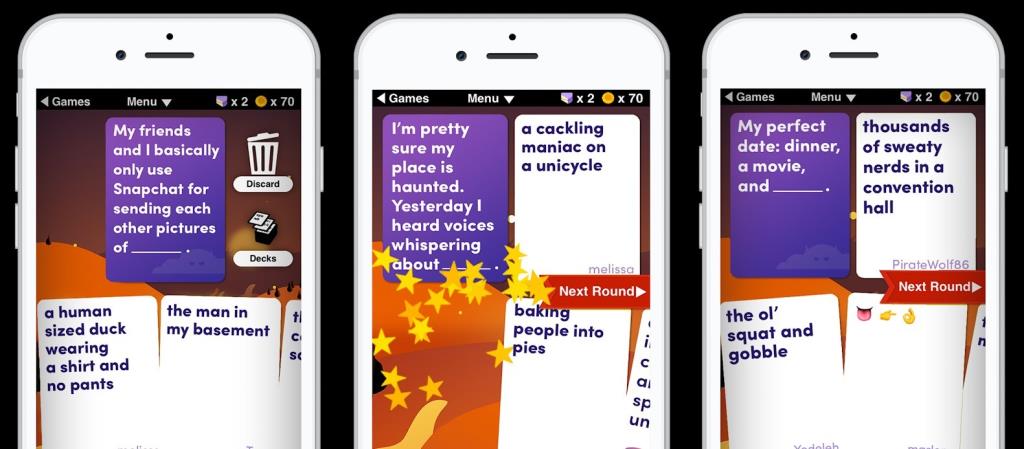
Jak hrát Evil Apples na Zoom
Krok 1: Nainstalujte emulátor Bluestacks Android do počítače a spusťte jej.
► Jak nainstalovat Bluestacks do počítače
Krok 2: Nainstalujte si do telefonu aplikaci „ Evil Apples “. Stáhnout Evil Apples: Android | iOS
Krok 3: Nyní spusťte desktopového klienta Zoom na vašem PC a pokračujte v zahájení schůzky se všemi svými přáteli. Nyní klikněte na možnost „ Sdílet obrazovku “ ve spodní části obrazovky na liště volání.
Krok 4: Chcete-li začít, vyberte jako možnost sdílení obrazovky „ Nástroj pro vystřihování “. To vám umožní sdílet část obrazovky vaší plochy se svými přáteli na schůzce Zoom.
Krok 5: Nyní pokračujte výběrem horní části aplikace „ Evil Apples “ v emulátoru Android tak, aby vaše karty nebyly viditelné pro vaše přátele.
Krok 6: Jakmile se všichni připojí, vytvořte si místnost v ' Evil Apples ' a sdílejte kód pokoje se všemi svými přáteli.
Krok 7: Jakmile se připojí všichni vaši přátelé, jednoduše začněte hrát hru jako normálně na svém mobilním zařízení.
Nyní budete moci hrát Evil Apples se svými přáteli přes Zoom. Vy a vaši přátelé budete moci vidět karty a možnosti karet na jejich ploše a přitom sledovat reakce všech a mluvit spolu v reálném čase.
Nástroj na vystřihování se postará o to, aby vaše karty nebyly viditelné pro každého, takže vše by mělo zůstat dobrodružné a zajímavé.
Doufáme, že se vám tato příručka pro hraní Evil Apples líbila na vaší ploše přes Zoom. Pokud narazíte na nějaké problémy nebo máte nějaké dotazy, neváhejte nás kontaktovat pomocí sekce komentářů níže.
Další hry se zoomem:
Stále používáte Windows Live Mail pro Hotmail nebo jiné e-maily? Zde se naučíte, jak importovat kontakty Outlooku do desktopové aplikace Windows Live Mail.
Tento návod podrobně popisuje, jak přidat čísla stránek do dokumentů v Microsoft Word 365.
Nevíte, jak nainstalovat soubory APK na zařízení Amazon Fire? Poznejte hlavní metody instalace souborů APK, které může aplikovat každý.
Když povolíte procento baterie na svém telefonu Android, víte, kolik baterie zbývá. Zde je jednoduchý způsob, jak to zapnout.
Chcete-li vytvořit opakující se události na Facebooku, přejděte na svou stránku a klikněte na Události. Poté přidejte novou událost a klikněte na tlačítko Opakující se událost.
YouTube má anonymní režim, který zabraňuje ukládání vašeho prohlížení nebo ovlivňování vašich seznamů. Tento návod vás naučí, jak ho používat.
Máte problémy s tím, jak nastavit video jako spořič obrazovky v systému Windows 11? Ukážeme vám, jak na to pomocí bezplatného softwaru, který je ideální pro více formátů video souborů.
Microsoft Teams je klíčovou platformou pro videokonference. Naučte se, jak <strong>zablokovat</strong> a <strong>odblokovat</strong> uživatele, aby byl váš chat čistý.
Google Chrome je zdaleka nejpopulárnějším prohlížečem na světě. Zjistěte, jak jej nastavit jako výchozí prohlížeč v systému Windows 11.
Jak zjistit, který soubor nebo složka se aktuálně používá v systému Windows 11
Zde je kompletní průvodce, jak vytvořit a přidat nový uživatelský účet v systému Windows 11, ať už online nebo offline.
Jak se přihlásit jako správce v systému Windows 11 a Windows 10 a spravovat přístupová oprávnění. Obsahuje krok za krokem návody a tipy.
Snímky obrazovky v systému Windows 11: Objevte, jak používat Print Screen, Snip & Sketch a další nástroje pro efektivní zachycení obrazovky.
Zjistěte, jak efektivně ukončit schůzku Google Meet jako hostitel nebo účastník, a co dělat, když chcete pokračovat ve schůzce bez hostitele.
Naučte se, jak snadno změnit barvu hlavního panelu v systému Windows 11 pomocí různých metod včetně nastaveních, třetích stran a dalších užitečných tipů.
Kalibrace monitoru je klíčovým krokem pro zajištění přesnosti barev na vaší obrazovce. V tomto článku se dozvíte, jak správně kalibrovat monitor na Windows 11, abyste dosáhli optimálního barevného nastavení.
Registr Windows je paměťová banka vašeho PC, kde zaznamenává téměř vše, co na vašem systému děláte. Naučte se, jak bezpečně vyčistit registr a zrychlit váš počítač.
Naučte se, jak vložit profilový obrázek místo videa na Zoom prostřednictvím našeho podrobného průvodce. Získejte snadné kroky a užitečné tipy.
Přehled různých způsobů, jak sdílet soubory, složky a média v systému Windows 11, včetně sdílení e-mailem a pomocí aplikací.
Objevte efektivní metody, jak opravit Windows 11, včetně tipů na odstranění problémů a optimalizaci systému. Opravy se snadno aplikuje, což vám ušetří čas a peníze.
Microsoft Teams je klíčovou platformou pro videokonference. Naučte se, jak <strong>zablokovat</strong> a <strong>odblokovat</strong> uživatele, aby byl váš chat čistý.
Všechny informace o tom, jak snadno a rychle odinstalovat aplikace nebo programy ve Windows 10. Uvolněte místo na vašem PC.
Když pracujete mimo svůj stůl, můžete získat přístup k počítači pomocí Připojení ke vzdálené ploše systému Windows. Naučte se, jak správně povolit připojení ke vzdálené ploše v systému Windows 10.
Naučte se, jak upravit profilový obrázek v Microsoft Teams a vylepšit svou online prezentaci. Získejte tipy na změnu a řešení problémů.
Zjistěte, jak zjistit, kolik hodin jste strávili hraním Fortnite. Návod krok za krokem a tipy na sledování herních statistik.
Objevilo se na obrazovce oznámení „Vaše organizace spravuje aktualizace na tomto počítači“? Zde je návod, jak se této zprávy zbavit se špičkovými řešeními.
Zjistěte, jak získat Crown Emote ve Fortnite a posuňte své herní dovednosti na vyšší úroveň. Vytvořte si strategii a získejte respekty ostatních hráčů!
Pokud se lišta nástrojů nezobrazuje v Dokumentech Google, vraťte ji zpět jejím skrytím nebo získáním oprávnění k úpravám. Pokud selžou, použijte doporučený prohlížeč.
Zjistěte, jak efektivně ukončit schůzku Google Meet jako hostitel nebo účastník, a co dělat, když chcete pokračovat ve schůzce bez hostitele.
Nechte výčitky odesílatele pryč a zjistěte, jak odstranit zprávy Slack. Zde také najdete podrobný návod pro hromadné mazání zpráv Slack.













![Jak vyčistit registr v systému Windows 11 [4 způsoby] Jak vyčistit registr v systému Windows 11 [4 způsoby]](https://blog.webtech360.com/resources8/images31/image-9744-0105182733836.png)


![Jak opravit Windows 11 [15 způsobů] Jak opravit Windows 11 [15 způsobů]](https://blog.webtech360.com/resources8/images31/image-7303-0105182722015.png)







